sai文字字体怎么设置颜色和大小?sai输入的文字想要设置字体,颜色,大小等参数,该怎么设置呢?下面我们就来看看详细的教程,需要的朋友可以参考下
sai中输入的文字可以自定义设置字体,颜色,大小,该怎么设置文字呢?下面我们就来看看详细的教程。
- 软件名称:
- Easy Paint Tool SAI 专业级的CG绘画工具 v1.3.0 汉化安装版
- 软件大小:
- 11.3MB
- 更新时间:
- 2017-04-03立即下载

1、在界面右上方工具栏这里,点击T键,这是文字工具的按钮。

2、如图所示,点击这个色块,这是设置前景色颜色的色块。

3、在弹出的面板中,设置自己中意的颜色。点击:OK

4、再如图所示,点击文字色块,即时,填充上了刚才设置的前景色的颜色。

5、接着,再设置文字字体与大小。也可以选择文字是否加粗。

6、然后,鼠标在画布上点击一下,显示出光标,即时,我们就可以敲打键盘,输入文字了。

7、鼠标按下移动工具,即可取消当前输入状态。
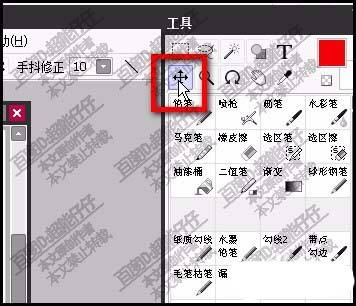
以上就是sai设置文字颜色大小的教程,希望大家喜欢,请继续关注0133技术站。
相关推荐:
以上就是sai文字字体怎么设置颜色和大小?的详细内容,更多请关注0133技术站其它相关文章!








